Pierwsze pole tuż po autoryzacji serwisu, z którego korzystamy do obsługi poczty to “Pobierz wiadomości z tydzień”.
My zalecamy zmienienie opcji wyświetlania wiadomości z tygodnia, na miesiąc. Pozwoli Tobie to na większy wgląd w wiadomości i rzadsze zaglądanie do oryginalnej poczty.
Następną rzeczą, którą skonfigurujemy będzie SMTP (przy okazji, SMTP to inaczej Simple Mail Transfer Protocol, przełożone na polski: Prosty protokół przesyłania poczty). Dzięki niemu, twoje wiadomości, które będzie wysyłał za Ciebie Bitrix (lub ty sam) nie trafi do SPAM’u.
Tutaj dane również musisz zaciągnąć informacji od swojego dostawcy/serwera (adres, port (domyślnie 587), login i hasło).

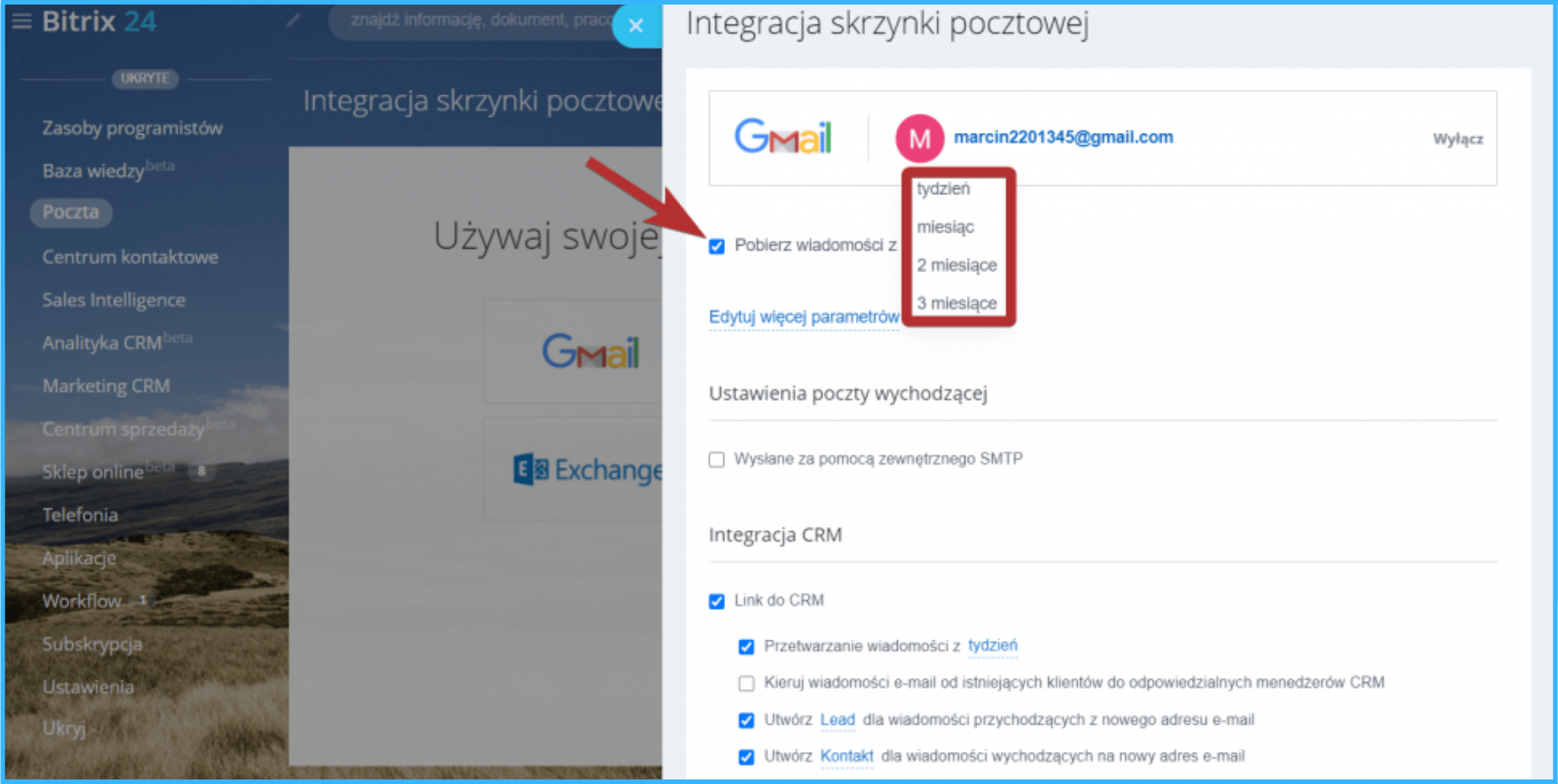
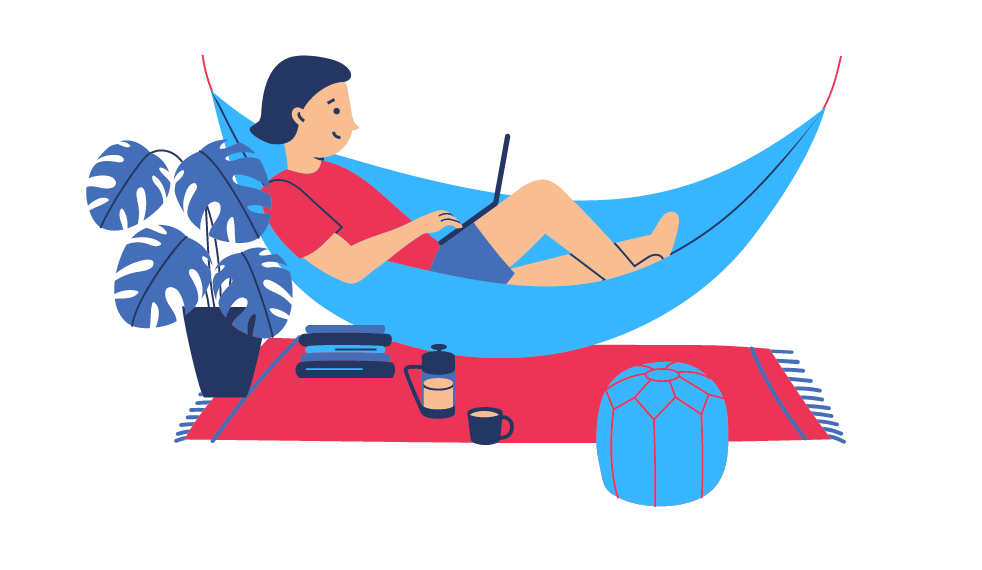
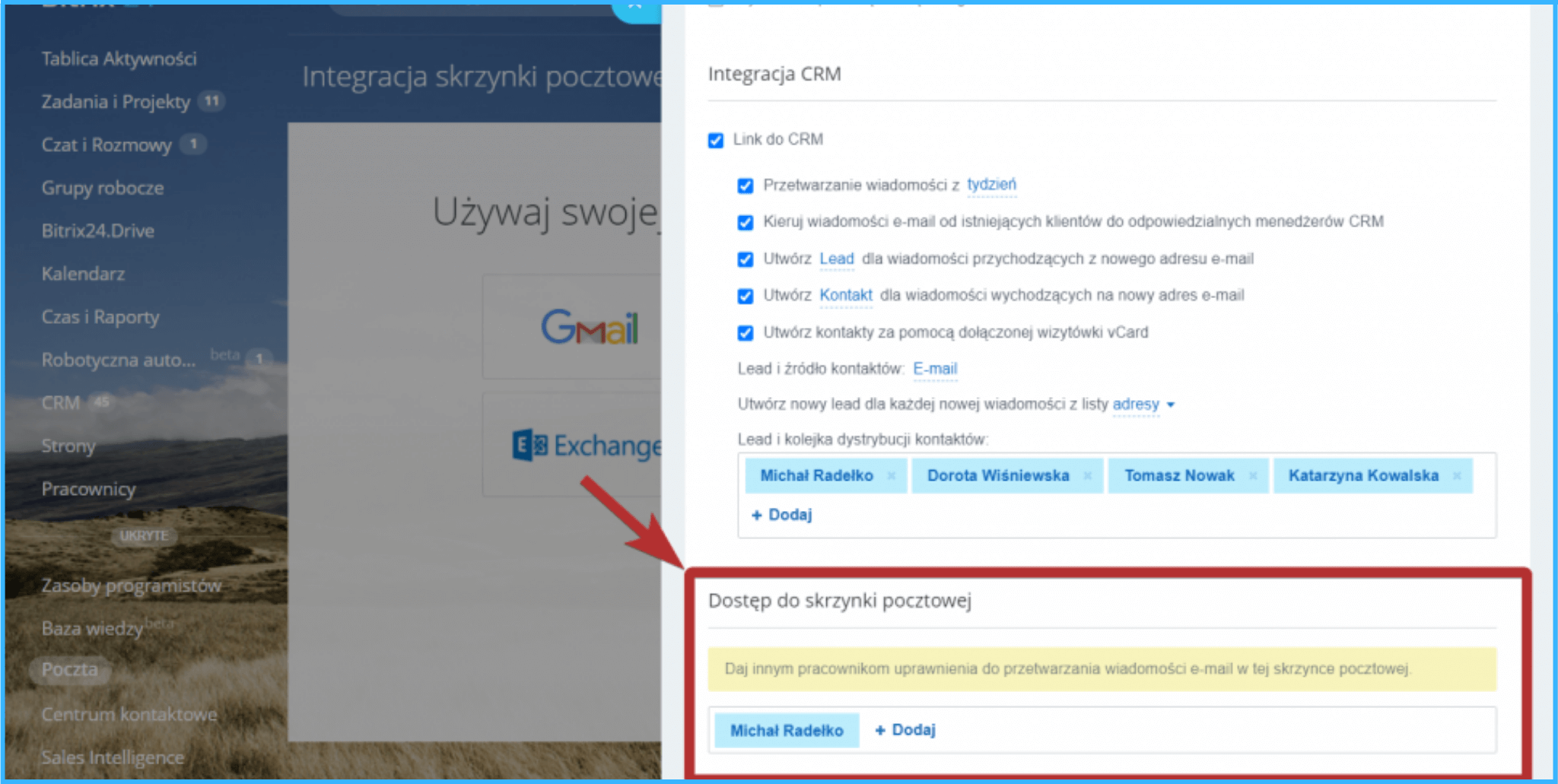
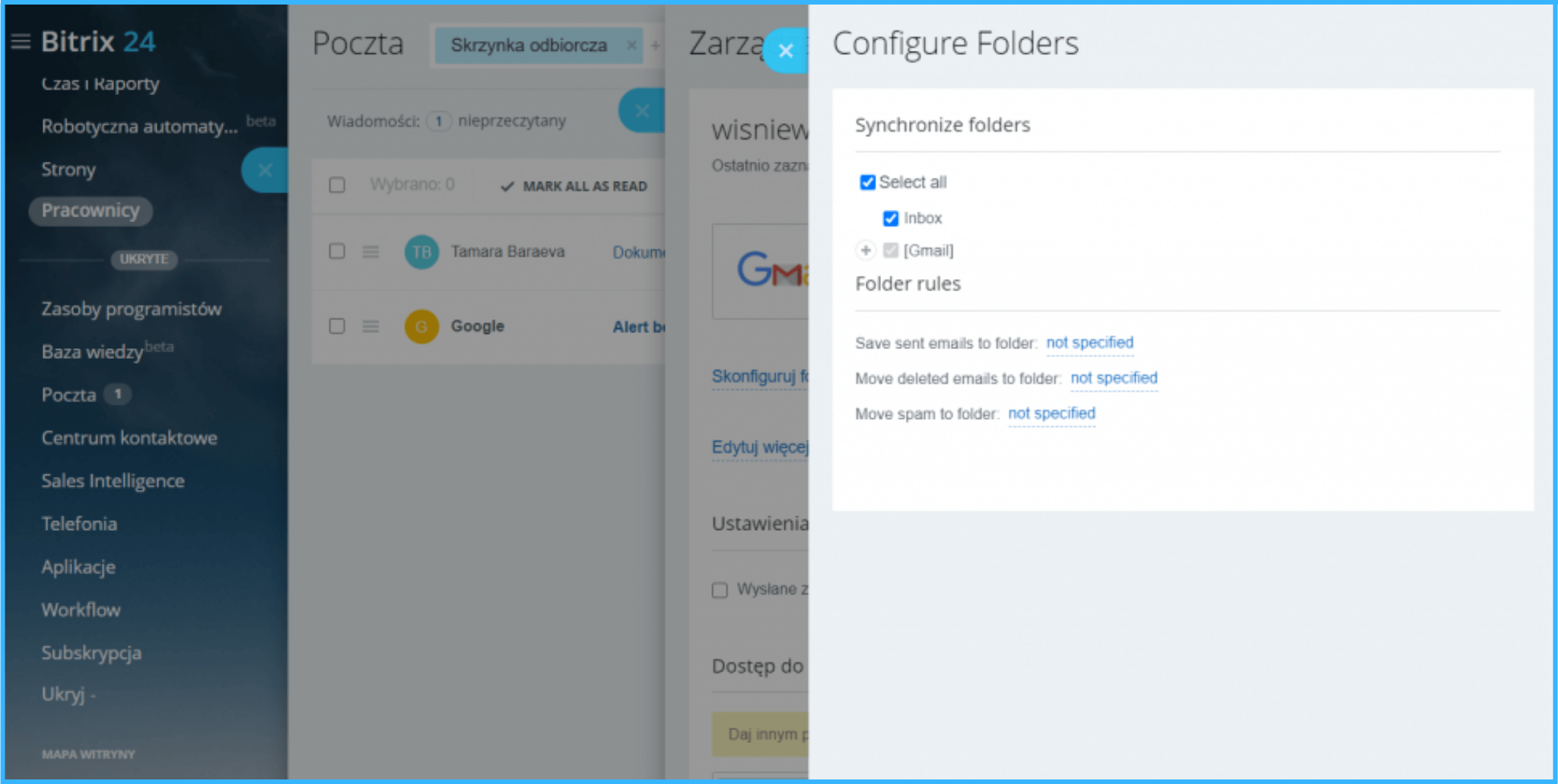
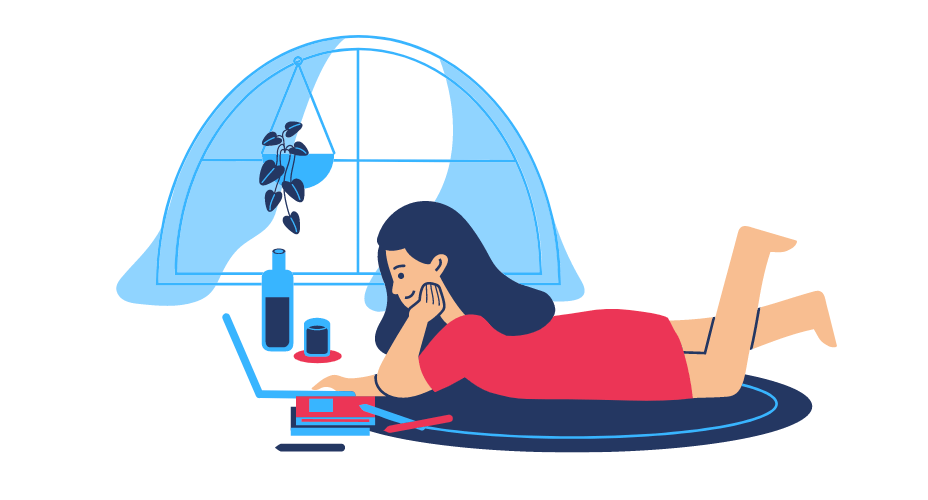

 .
.